Win10系統如何將IE臨時文件夾恢復成默認路徑?
最近有Win10系統用戶反映,用內存盤(虛擬硬盤)創建了IE臨時文件夾的存儲盤,但沒成想出現了一些問題,IE的速度提升并不明顯,所以用戶想恢復成默認路徑,但又不知道要如何設置,為此非常苦惱。那么,Win10系統要如何將IE臨時文件夾恢復成默認路徑呢?接下來,我們一起往下看看。
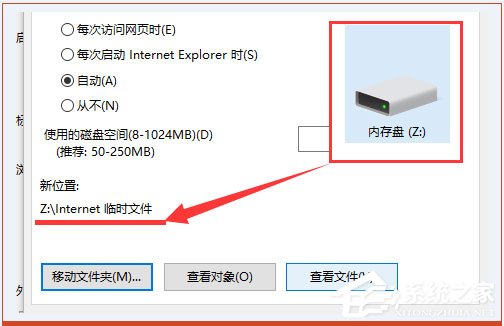
方法/步驟
1、設置前,需要將系統隱藏的文件夾顯示出來,進入我的電腦,并在頂部的查看選項卡下,點擊“選項”(部分系統版本在文件→文件夾選項下);
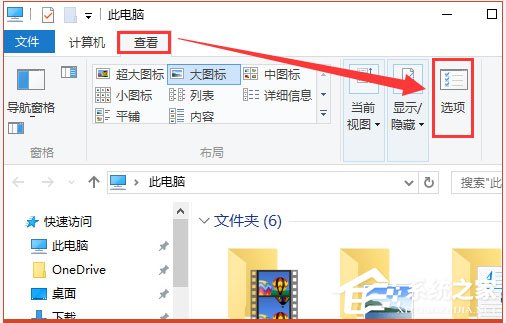
2、在彈出選項卡中,點擊“查看”,并滾動滾動條,選中“顯示隱藏的文件、文件夾和驅動器”,點擊確定并退出;
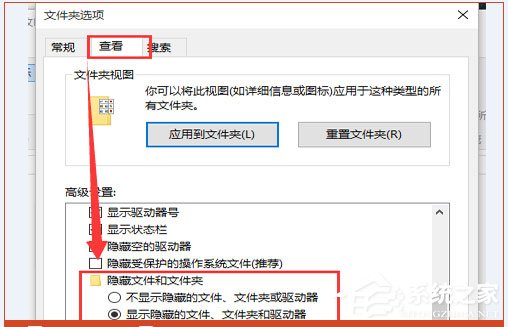
3、啟動IE瀏覽器,在瀏覽器中,找到“設置”→“Internet選項”。有些IE的版本界面不一致,大致就是“齒輪”形狀的設置按鈕,或者為“設置”字樣;
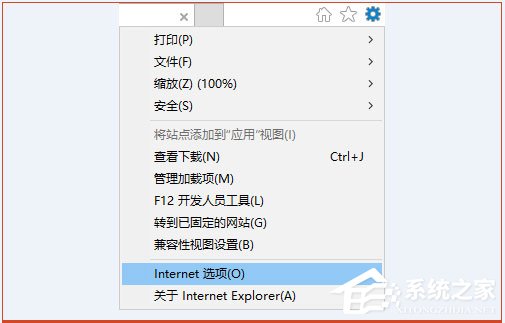
4、進入之后,在“瀏覽歷史記錄”欄下,點擊“設置”,進入文件夾路徑設置,點擊“移動文件夾”,設置路徑;
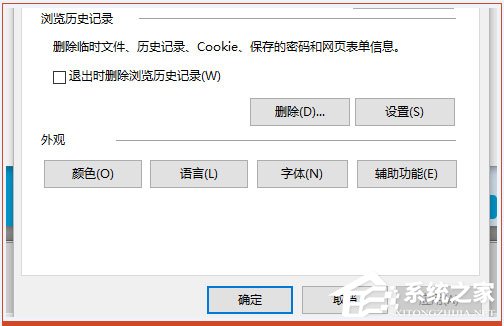
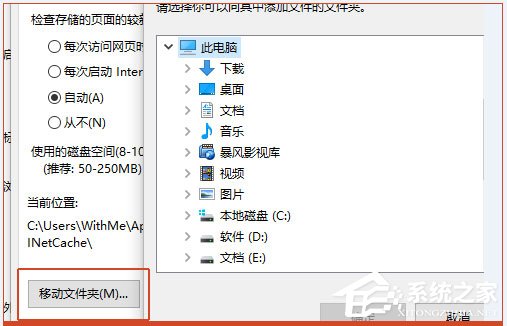
5、將路徑設置為以下任意一種;
路徑1:
C:Users[用戶名]AppDataLocalMicrosoftWindowsTemporary Internet Files
路徑2:
C:Documents and Settings用戶名Local SettingsTemporary Internet Files
路徑3:
C:Users[用戶名]AppDataLocalMicrosoftWindowsINetCache
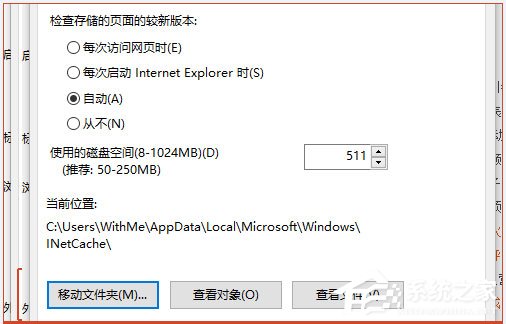
6、設置的時候,會要求注銷系統,注意保存好各類文件數據即可。
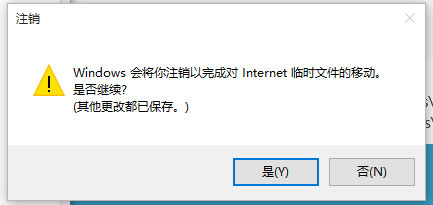
以上就是Win10系統將IE臨時文件夾恢復成默認路徑的具體方法,通過以上方法操作后,就能輕輕松松的將IE臨時文件夾恢復成默認路徑了。
相關文章:
1. Debian11怎么添加桌面快捷圖標? Debian桌面快捷方式的添加方法2. Windows 注冊表LastKey鍵值的設置技巧3. Linux Mint系統怎么卸載程序? Linux卸載不需要應用的技巧4. Win11怎么退回Win10系統?Win11重裝Win10圖文教程5. Debian11中thunar文件管理器在哪? Debian11打開thunar文件管理器的技巧6. UOS應用商店不能用怎么辦? uos系統應用商店不能使用的解決辦法7. Win10系統360瀏覽器搜索引擎被劫持解決方法 8. 如何在電腦PC上啟動Windows11和Linux雙系統9. Debian11怎么結束進程? Debian殺死進程的技巧10. Centos7安裝Chacha20加密算法詳解

 網公網安備
網公網安備